使用颜色管理器和零件画笔
天工 CAD 包含一些命令,它们共同用于帮助管理零件颜色和样式。
颜色管理器命令 提供用于管理颜色显示模式的设置。可以将显示模式设置为天工选项对话框的颜色选项卡上定义的颜色,或者可以设置显示模式来使用各个零件的颜色。在装配环境中,显示和允许装配样式覆盖选项用于覆盖零件样式。
提供用于管理颜色显示模式的设置。可以将显示模式设置为天工选项对话框的颜色选项卡上定义的颜色,或者可以设置显示模式来使用各个零件的颜色。在装配环境中,显示和允许装配样式覆盖选项用于覆盖零件样式。
零件画笔命令
 允许您将样式应用于零件面、特征、体和构造元素。零件画笔命令对颜色管理器对话框中定义的基本样式应用覆盖样式。
允许您将样式应用于零件面、特征、体和构造元素。零件画笔命令对颜色管理器对话框中定义的基本样式应用覆盖样式。
在装配环境中使用颜色管理器
在装配环境中,颜色管理器设置默认设置为使用 天工 CAD 选项对话框颜色选项卡上定义的颜色。可以通过选择颜色然后选择更改按钮,从颜色管理器更改这些颜色。
如果不希望以相同颜色显示所有零件,可以选择使用单独零件样式选项。随后,就可以使用装配样式定义来覆盖装配中个别零件的样式定义,而无需更改零件层的样式定义。还可以开启和关闭面样式显示。可以使用选择命令条的面样式选项对零件应用独特的颜色、纹理等。
可以为处于装配中任意层的任何零件指定面样式。不需要原位激活零件或子装配就可以覆盖颜色。可以通过图形方式或者通过装配路径查找器来多次选择零件和子装配。如果覆盖子装配的样式,则会为每个零件事例指定新样式,包括处于更低层子装配中的零件在内。
可以在嵌套的装配结构中的最高层或较低层应用装配样式覆盖。装配颜色覆盖被存储在顶层装配中。如果您在子装配中原位激活,则子装配将始终显示存储在顶层装配中的颜色。如果您在父代装配环境之外打开子装配,则该子装配就变成最顶层的装配,并且任何装配覆盖都存储在它里面。然而,当您重新打开父代装配时,在子装配层所应用的颜色覆盖不会应用于父代装配。将子装配放入装配中后,顶层装配将读取子装配的所有样式覆盖,并保存已经在顶层应用的所有覆盖定义。
样式覆盖适用于整个零件。例如,如果对多颜色零件应用装配覆盖,则指定颜色覆盖将应用于整个零件。装配层的多个零件事例可以具有不同的装配覆盖。可以指定是对零件的所有事例还是个别事例应用覆盖。
对装配中的零件应用单独颜色后,可以使用颜色管理器命令控制显示单独颜色还是使用相同颜色显示所有零件。
在零件环境中使用颜色管理器
在零件环境中,在默认情况下,颜色管理器被设置为使用个别零件颜色。可以为零件、构造元素和带螺纹圆柱体选择一种基本样式。
在零件环境中,显示和允许装配样式覆盖选项不可用。可以将显示模式设置为使用在选项对话框的颜色选项卡上所定义的颜色,也可以将显示模式设置为使用个别零件的颜色。提供复制单独面颜色选项,用于对特征进行复制粘贴、智能模式、智能镜像或者复制到特征库后允许复制应用于各个零件面的样式。如果特征是被快速摹制或者快速镜像的,则不能复制这些样式。
在颜色管理器对话框上设置使用单独零件样式选项后,零件画笔命令可用。此命令允许您对个别特征和面应用样式覆盖。
在面被修改之后的样式结果
如果您对个别面应用一种面样式,然后将该面分割开,则所获得的面将继承当前应用于该面的面样式。
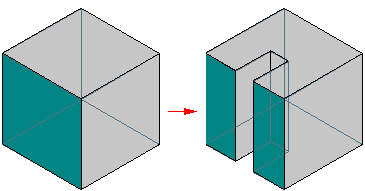
如果将具有单独的面样式的两个独立面进行合并,则合并后的新面将还原到基本零件样式。
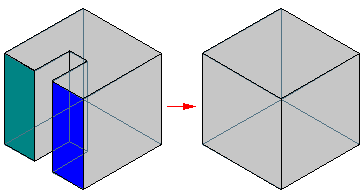
如果从具有两种不同样式的分裂面获得的面又重新回滚到分裂之前的点,则单个面将返回到基本零件样式。
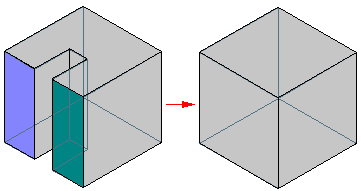
如果您将一个特征添加到具有单独的面样式覆盖的现存特征中,则新特征将采用基本零件样式。它不会继承父特征的样式。
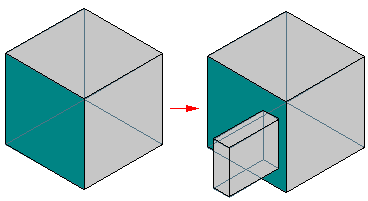
不同环境中的基本样式
在零件环境的简化模式下,零件将还原到基本零件颜色和样式。可以添加颜色,但是,只有当您处于简化模式时,才会显示这些颜色。在简化模式下,零件画笔命令只应用于面。
在钣金环境的展平模式下,零件还原为基本零件颜色和样式。可以添加颜色,但仅当处于平直模式时才会显示这些颜色。
如果将除料放入装配环境中,则除料上的面将继承在个别零件文件中定义的基本零件颜色。
